Il modo più rapido per aprire una cartella in VS Code è utilizzare il comando code nel Terminale. Ma se non lo hai configurato correttamente, potresti riscontrare un errore “zsh: comando non trovato: codice”. Segui questi due passaggi per risolverlo.
1. Reinstallare il codice di Visual Studio
Di solito, il modo consigliato per installare il software su un Mac è tramite App Store. Tuttavia, poiché VS Code non è disponibile sull’App Store, scaricandolo da Sito ufficiale di Visual Studio Code è la tua unica opzione.
Anche se lo hai già fatto, potresti ancora eseguire l’app dalla cartella Download in macOS. Assicurati quindi di spostare il file eseguibile nella cartella Applicazioni.
2. Installare il comando del codice nelle variabili PATH
Dopo aver spostato VS Code nella cartella Applicazioni, devi aggiungere il comando code alle variabili PATH. Una volta che il comando si trova nelle variabili di ambiente PATH, puoi eseguirlo dall’app Terminale in macOS.
Fortunatamente, non devi giocare con la riga di comando per farlo. VS Code fornisce una soluzione con un clic per aggiungere il comando alle variabili PATH, effettuando le seguenti operazioni:
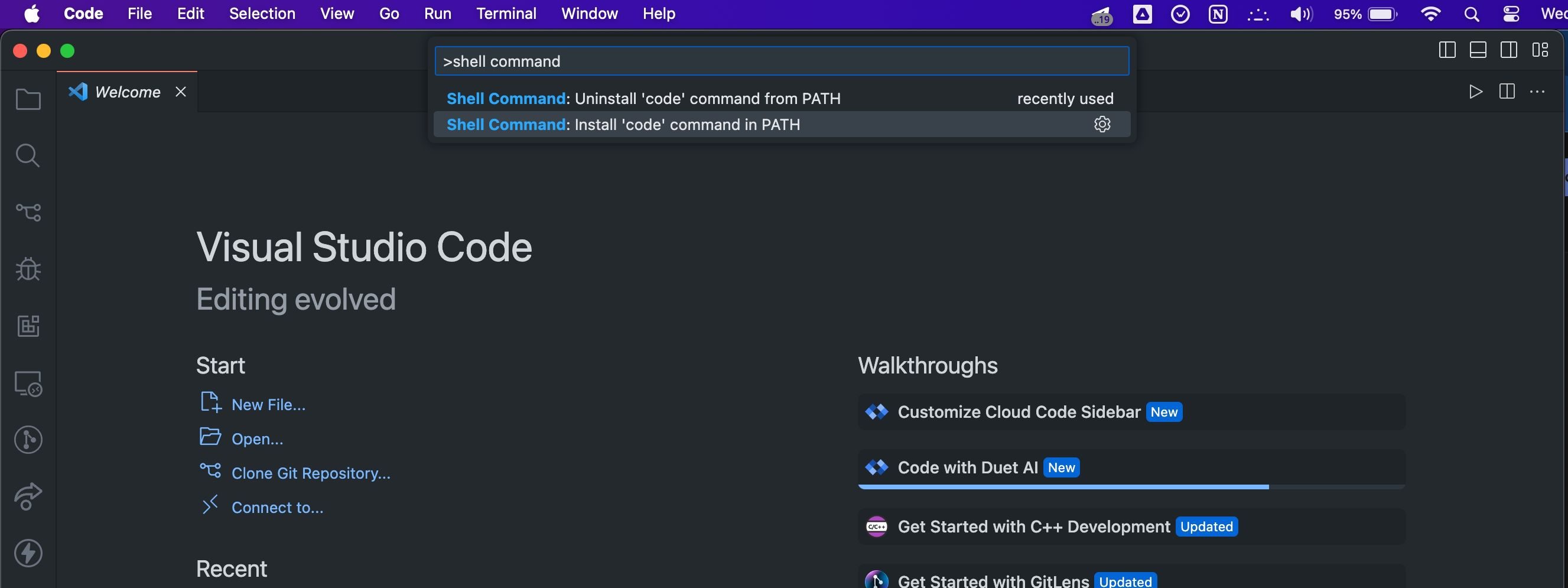
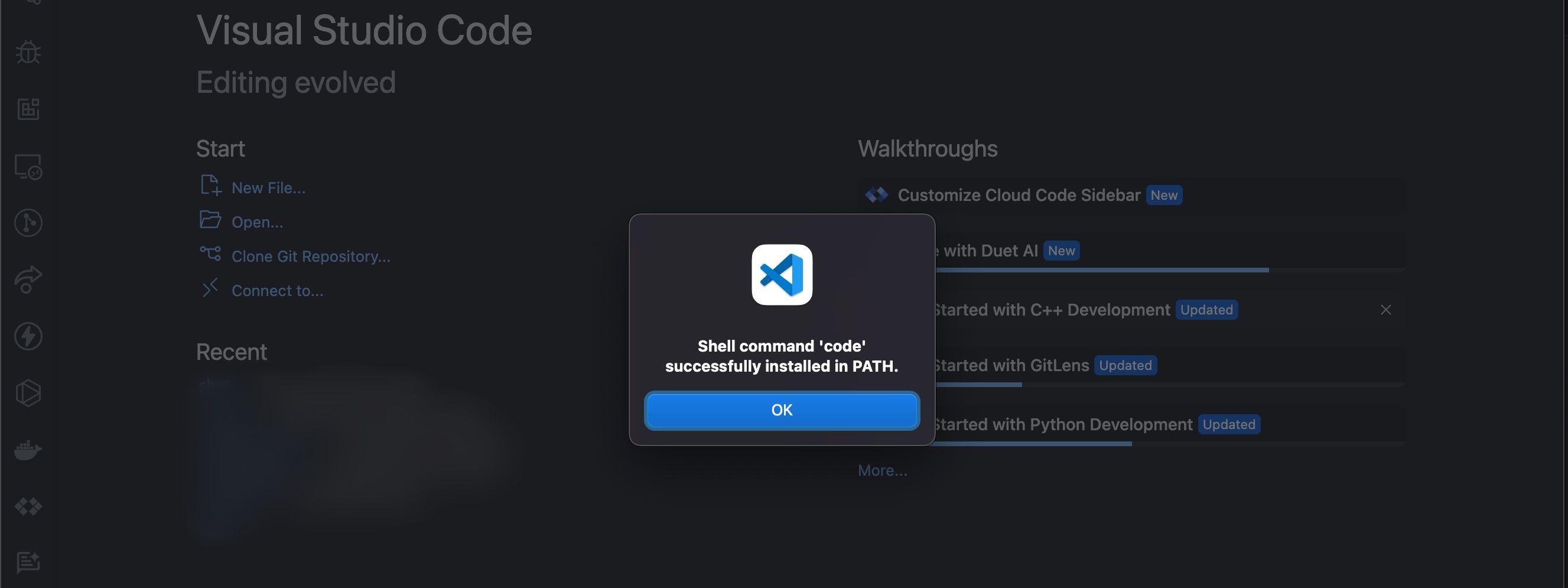
Una volta terminato, verrà visualizzata la finestra di dialogo “Codice del comando Shell installato correttamente nel PERCORSO”. Ora, anche se non conosci il terminale del Mac, puoi aprire rapidamente una cartella in macOS utilizzando il comando code. Basta aprire Terminale sul tuo Mac e accedere alla cartella utilizzando il comando cd. Una volta entrato nella cartella di interesse, inserisci “codice”. nel Terminale e premi Invio (o Invio).
Essendo uno dei migliori editor di codice gratuiti, VS Code offre un’ampia gamma di funzionalità che semplificano lo sviluppo e il debug del software. Se preferisci utilizzare Terminale per navigare nel file system, il comando del codice semplifica l’apertura della cartella corrente nell’editor.